GeoGebra在多元課程的使用條件與認知
主題:建立「以GeoGebra為本的多元課程」,你要知道什麼?
重點說明:
(一).GeoGebra App的下載與認識:GGB三種版本的介面差異及離線版及線上版的認識與使用
(二).GeoGebra「帳號建立」與個人檔案:使用GGB線上功能的必要條件,建立與管理自己的GGB個人檔案
(三).GeoGebra「實作能力」的成長與精進:要建立GGB課件及課程,當然要增加GGB製作的能力,熟悉不同介面的操作
(四).GeoGebra「活動(Activity)」的製作與編輯:如何製作一個能在網路分享演示的GGB操作網頁,而非只能在本機電腦操作的ggb原始檔案
(五).GeoGebra「繪本(Book)」的製作與編輯:許多個GGB「活動」結合成一個GGB「繪本」,增加使用與演示的方便性
(六).GeoGebra「課程(Lesson)」的建立與運用:體驗GGB Classroom功能,學生線上作業,老師即時追蹤,增加協作老師
實作目標:
(一).如何Step by Step去製作一個可以建立成GeoGebra「課程」的GeoGebra「活動」
在GeoGebra「活動」中可以加入的元件包含:文字,影片,GeoGebra 圖檔,圖檔,Notes,PDF 檔,問題,網頁
但是「活動」內的元件只有:GeoGebra圖檔,GeoGebra Notes,問題(開放性,多選題),可以轉成「課程」中「作業」
(二).將許多的「活動」整合分類建立成「繪本」,方便一起分享與演示
(三).將「活動」建立成「課程」與分配線上作業任務,增加協作老師共同經營,即時追蹤學生作業操作進度
(四).建立「資料夾」分類管理逐漸增加的「活動」「繪本」「課程」
GeoGebra官網首頁:(一切就從這裡開始!)
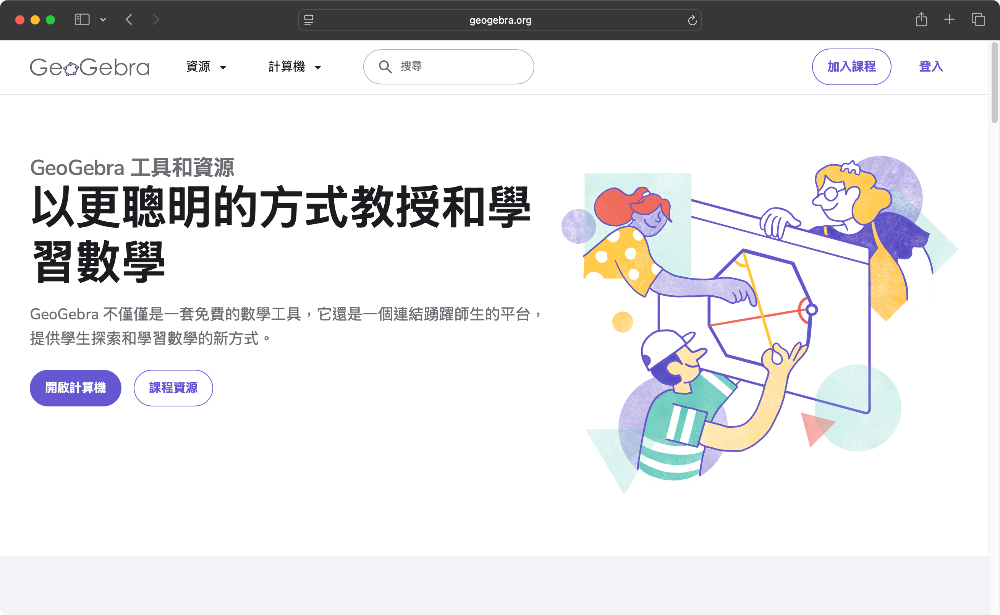
(一).GeoGebra App的下載與認識:
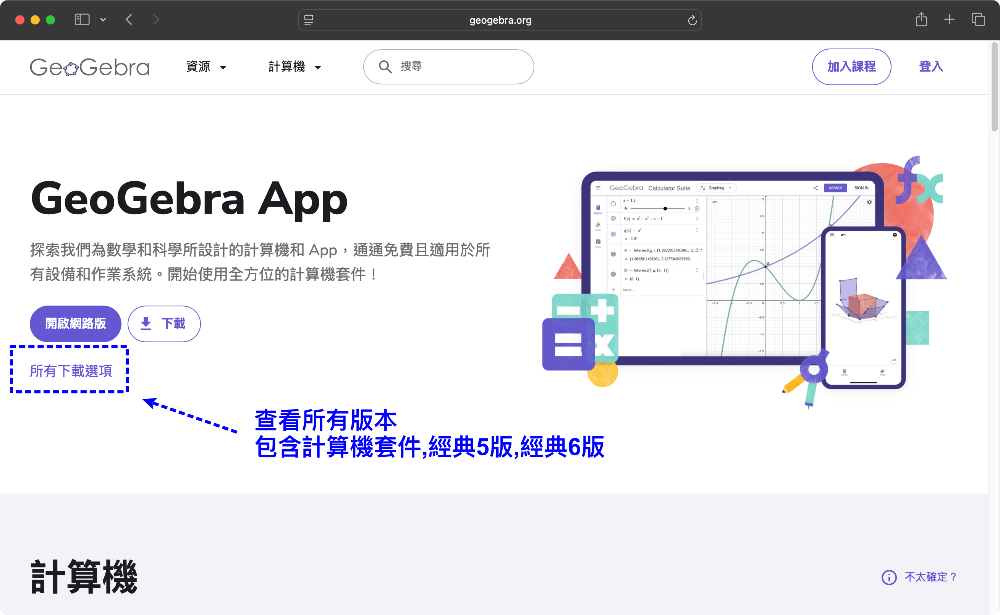
(二).GeoGebra「帳號建立」與個人檔案:使用GeoGebra線上功能的必要條件
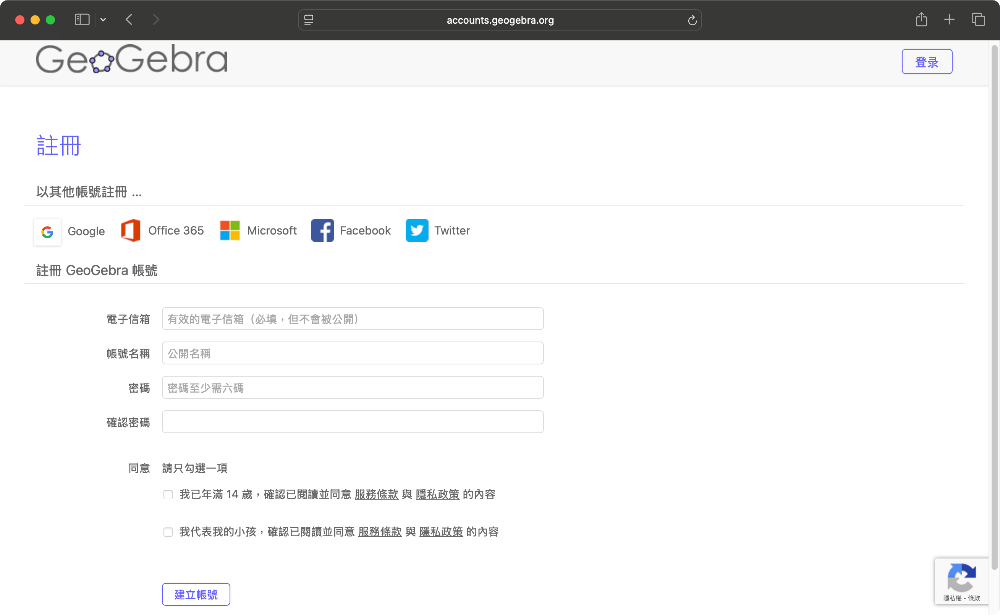
(1).GeoGebra帳號登入,個人檔案網址:https://www.geogebra.org/u/你的帳號
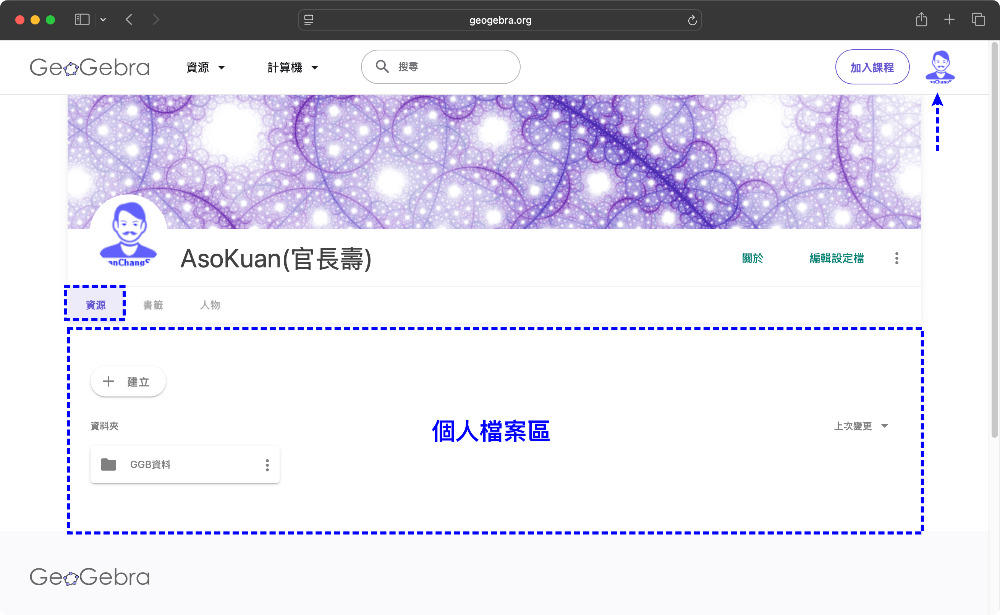
(2).個人檔案區:建立「資料夾」,「活動」,「繪本」,「上傳.....」
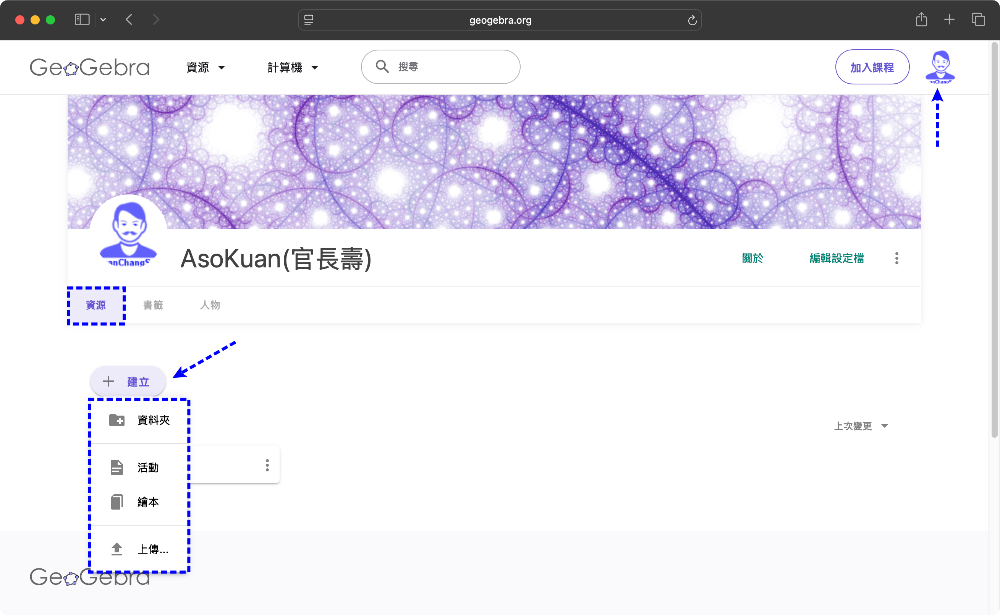
(三).GeoGebra「實作能力」的成長與精進:了解不同版本介面的使用
實作任務說明:請在下面三個不同介面的GGB實作區,完成下列工作
(1).請利用工具列上的「數值滑桿」工具 ,建立三個數值滑桿a,h,k,範圍:-5~5,增量:0.1
也可以在指令列逐一輸入:a=Slider(-5, 5, 0.1, 1, 200, False)
h=Slider(-5, 5, 0.1, 1, 200, False)
k=Slider(-5, 5, 0.1, 1, 200, False)
(2).建立函數f,請在指令列輸入:f(x)=a*(x-h)^2+k
(3).請利用工具列上的「極值」工具
,建立三個數值滑桿a,h,k,範圍:-5~5,增量:0.1
也可以在指令列逐一輸入:a=Slider(-5, 5, 0.1, 1, 200, False)
h=Slider(-5, 5, 0.1, 1, 200, False)
k=Slider(-5, 5, 0.1, 1, 200, False)
(2).建立函數f,請在指令列輸入:f(x)=a*(x-h)^2+k
(3).請利用工具列上的「極值」工具 ,在函數f上點一下,,建立函數f圖形上的極值點A
也可以在指令列輸入:A=Extremum(f)
(4).請利用工具列上的「新點」工具
,在函數f上點一下,,建立函數f圖形上的極值點A
也可以在指令列輸入:A=Extremum(f)
(4).請利用工具列上的「新點」工具 ,在函數f上點一下,建立函數f圖形上的任意點B(可以拉動)
也可以在指令列輸入:B=Point(f)
(5).請利用工具列上的「切線」工具
,在函數f上點一下,建立函數f圖形上的任意點B(可以拉動)
也可以在指令列輸入:B=Point(f)
(5).請利用工具列上的「切線」工具 ,先點一下B點再點一下函數f,建立函數f圖形過B點的切線g
也可以在指令列輸入:g=Tangent(B,f)
(6).請利用工具列上的「計算斜率」工具
,先點一下B點再點一下函數f,建立函數f圖形過B點的切線g
也可以在指令列輸入:g=Tangent(B,f)
(6).請利用工具列上的「計算斜率」工具 ,點選直線g,建立直線g的斜率m
也可以在指令列輸入:m=Slope(g)
,點選直線g,建立直線g的斜率m
也可以在指令列輸入:m=Slope(g)
 ,建立三個數值滑桿a,h,k,範圍:-5~5,增量:0.1
也可以在指令列逐一輸入:a=Slider(-5, 5, 0.1, 1, 200, False)
h=Slider(-5, 5, 0.1, 1, 200, False)
k=Slider(-5, 5, 0.1, 1, 200, False)
(2).建立函數f,請在指令列輸入:f(x)=a*(x-h)^2+k
(3).請利用工具列上的「極值」工具
,建立三個數值滑桿a,h,k,範圍:-5~5,增量:0.1
也可以在指令列逐一輸入:a=Slider(-5, 5, 0.1, 1, 200, False)
h=Slider(-5, 5, 0.1, 1, 200, False)
k=Slider(-5, 5, 0.1, 1, 200, False)
(2).建立函數f,請在指令列輸入:f(x)=a*(x-h)^2+k
(3).請利用工具列上的「極值」工具 ,在函數f上點一下,,建立函數f圖形上的極值點A
也可以在指令列輸入:A=Extremum(f)
(4).請利用工具列上的「新點」工具
,在函數f上點一下,,建立函數f圖形上的極值點A
也可以在指令列輸入:A=Extremum(f)
(4).請利用工具列上的「新點」工具 ,在函數f上點一下,建立函數f圖形上的任意點B(可以拉動)
也可以在指令列輸入:B=Point(f)
(5).請利用工具列上的「切線」工具
,在函數f上點一下,建立函數f圖形上的任意點B(可以拉動)
也可以在指令列輸入:B=Point(f)
(5).請利用工具列上的「切線」工具 ,先點一下B點再點一下函數f,建立函數f圖形過B點的切線g
也可以在指令列輸入:g=Tangent(B,f)
(6).請利用工具列上的「計算斜率」工具
,先點一下B點再點一下函數f,建立函數f圖形過B點的切線g
也可以在指令列輸入:g=Tangent(B,f)
(6).請利用工具列上的「計算斜率」工具 ,點選直線g,建立直線g的斜率m
也可以在指令列輸入:m=Slope(g)
,點選直線g,建立直線g的斜率m
也可以在指令列輸入:m=Slope(g)GGB實作區(1):計算機套件介面⇒代數區(指令列),工具列,表格合併,切換顯示
GGB實作區(2):經典6版介面⇒工具列,代數區(指令列)分開
GGB實作區(3):經典5,6版綜合介面⇒工具列,代數區,指令列分開
(四).GeoGebra「活動」的製作與編輯:(必須先登入GeoGebra帳號)
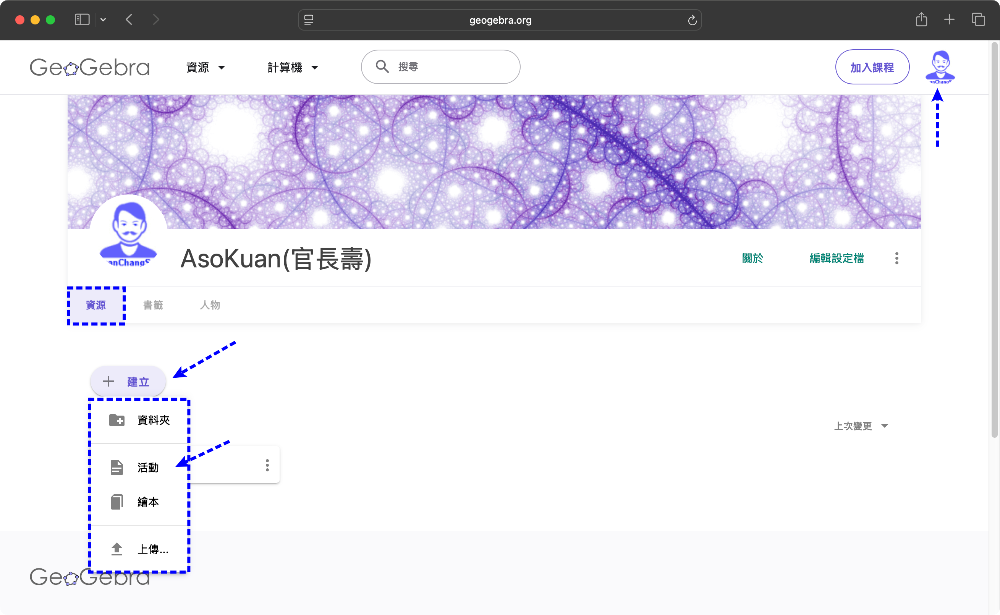
(1).建立新「活動」畫面:輸入標題,插入適當元件(有八種元件)
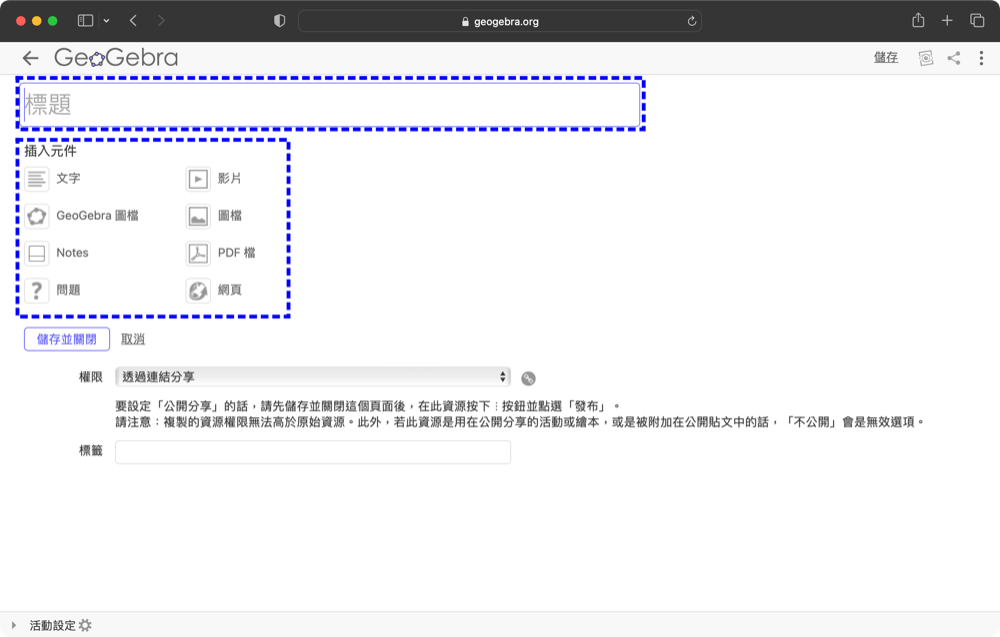
(2).編輯現有的「活動」:修改「活動」已經建立之元件或增加新元件
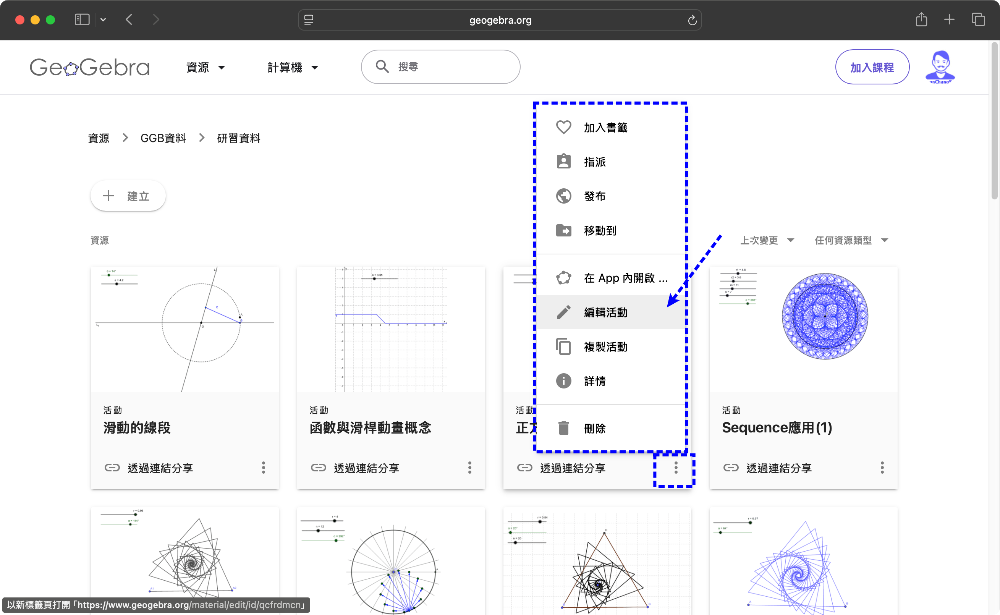
(五).GeoGebra「繪本」的製作與編輯:(必須先登入GeoGebra帳號)
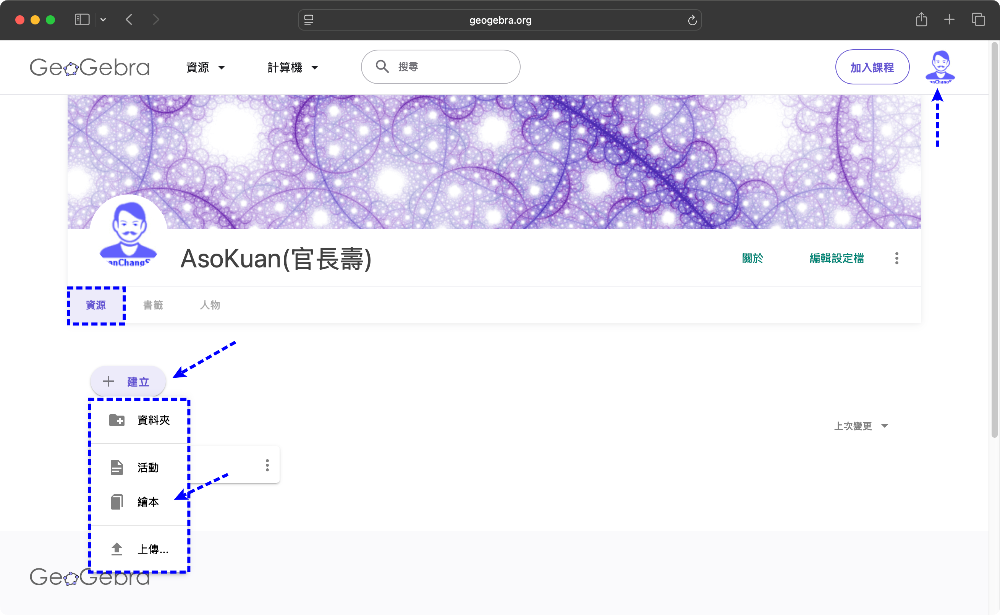
(1).建立新繪本標題頁:輸入標題及描述....
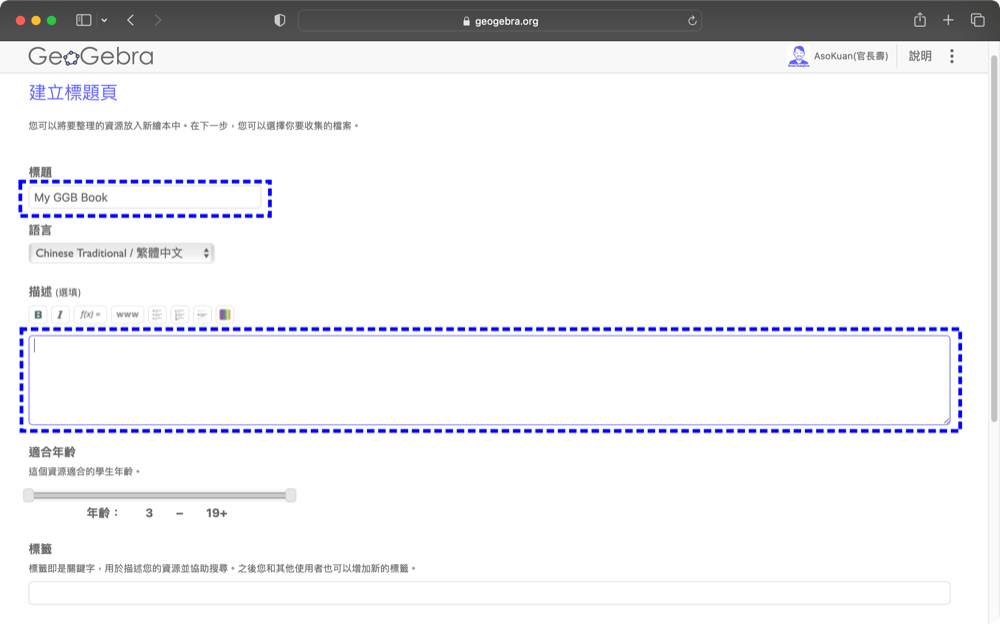
(2).建立新繪本目錄及封面:新增「活動」到繪本中
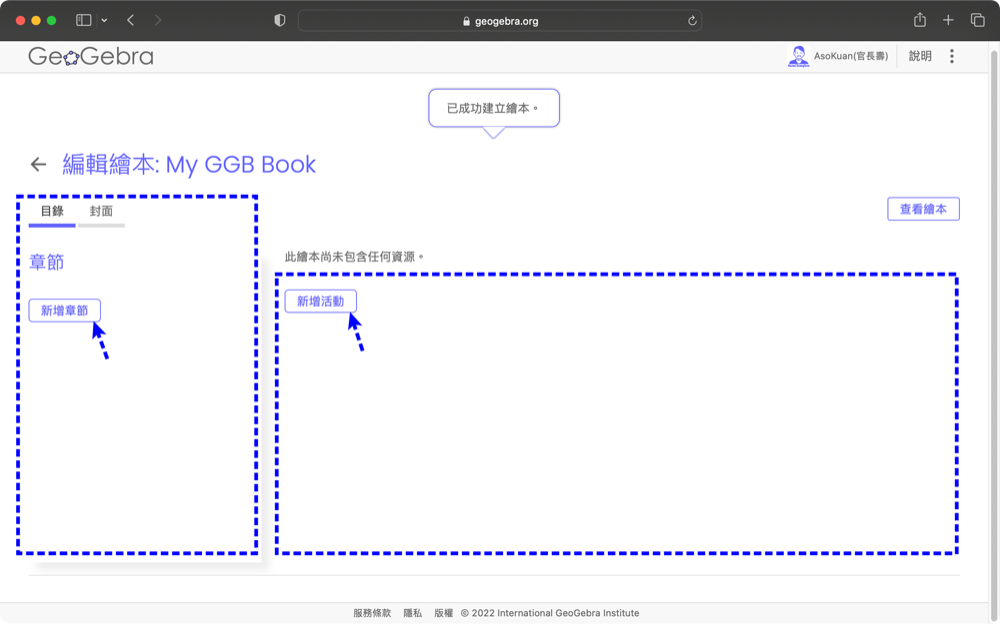
(3).編輯現有的「繪本」:修改目錄,封面,增加或刪除「活動」
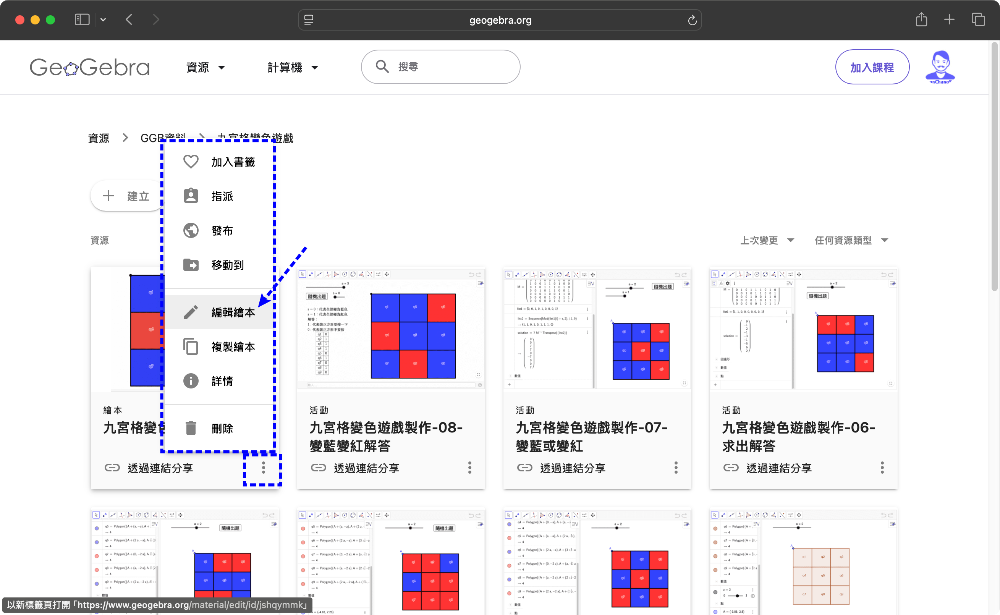
(六).GeoGebra「課程」的建立與運用:(登入GeoGebra帳號,並開啟已建立的活動或繪本)

體驗GeoGebra Classroom功能:https://www.geogebra.org/classroom/課程代碼
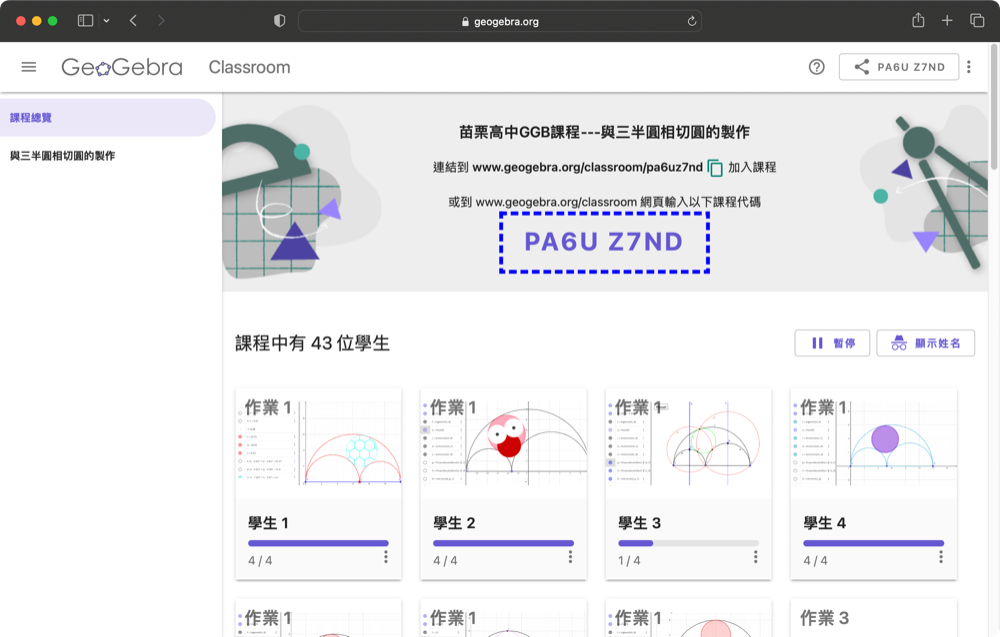
問題元件應用(1):開放性問題
請提供一個你(妳)完成的GeoGebra「活動」或「繪本」網址
問題元件應用(2):多選題
看過上面的介紹,你對GGB功能的使用是否有更多了解 下面條件及能力你準備好了嗎?